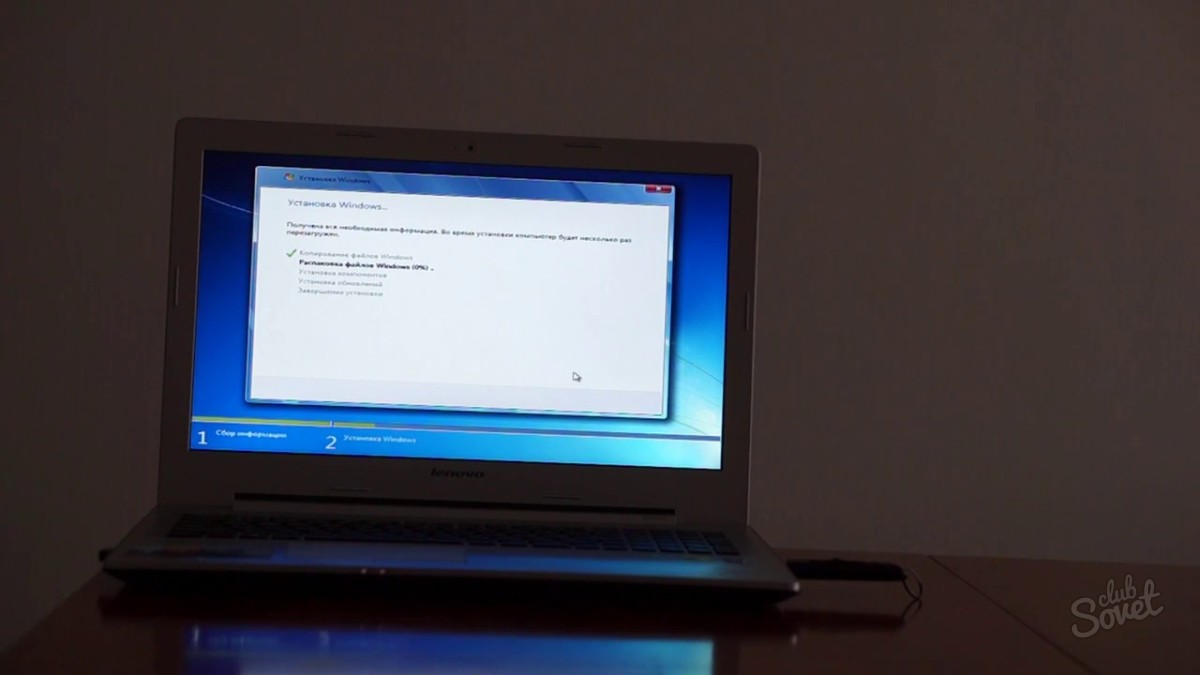Οποιαδήποτε συσκευή στον υπολογιστή σας απαιτεί ειδικό λογισμικό - οδηγό. Αυτό επιτρέπει το πληκτρολόγιο, το ποντίκι, τις κάρτες μνήμης και όλα τα άλλα εξαρτήματα να λειτουργούν σωστά και να μην συγκρούονται με το σύστημα. Εάν δεν έχετε εγκαταστήσει την ενημέρωση του προγράμματος οδήγησης εγκαίρως για μια συγκεκριμένη συσκευή, μπορεί να είναι γεμάτη με πλήρη αποσύνδεση. Σε αυτό το άρθρο θα μάθετε πώς να κάνετε αναζήτηση στους οδηγούς Internet για οποιοδήποτε μέρος του υπολογιστή.
Περιλαμβάνονται οι οδηγοί
Ο ευκολότερος και γρηγορότερος τρόπος είναι να εγκαταστήσετε οδηγούς απευθείας από το παρεχόμενο κιτ. Κανείς κατασκευαστής δεν αφήνει τη συσκευή του χωρίς στοιχείο λογισμικού. Αρκεί να εισαγάγετε τη συσκευή στον υπολογιστή σας και να περιμένετε μέχρι να ξεκινήσει αυτόματα η εγκατάσταση του προγράμματος οδήγησης.
Επιπλέον, πολύ συχνά με μια συγκεκριμένη συσκευή στο κιτ υπάρχει ένας δίσκος, ο οποίος περιέχει όλα τα απαραίτητα προγράμματα οδήγησης και βοηθητικά προγράμματα, ωστόσο, αυτή η πρακτική έχει ήδη ξεπερασθεί, επειδή είναι πολύ πιο εύκολο να φορτωθούν αυτόματα οι οδηγοί.
Εάν δεν χρειαζόταν να εγκαταστήσετε τους οδηγούς με αυτόν τον τρόπο και η συσκευή παραμένει άγνωστη καθόλου, δοκιμάστε άλλες μεθόδους.

Αυτόματη αναζήτηση οδηγού στα Windows
Στο διαχειριστή συσκευών, μπορείτε να αναζητήσετε αυτόματα τα προγράμματα οδήγησης στο Internet. Μερικές φορές βοηθάει.
Μεταβείτε στον πίνακα ελέγχου μέσω του μενού Έναρξη.
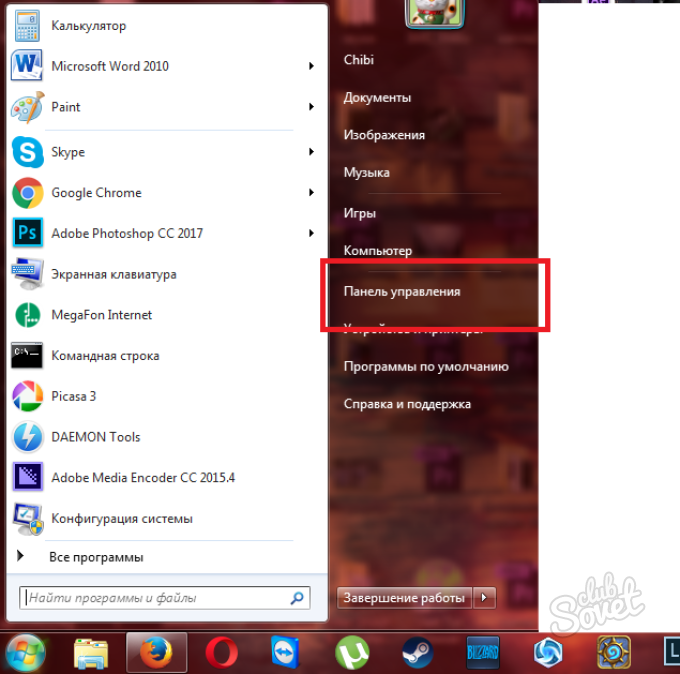
Παρακαλείστε να σημειώσετε ότι πρέπει να συνδεθείτε στο διαχειριστικό λογαριασμό, καθώς δεν μπορείτε να ασκήσετε αλλαγές στο σύστημα μέσω της εισόδου επισκεπτών.
Πηγαίνετε στον "εξοπλισμό και τον ήχο".
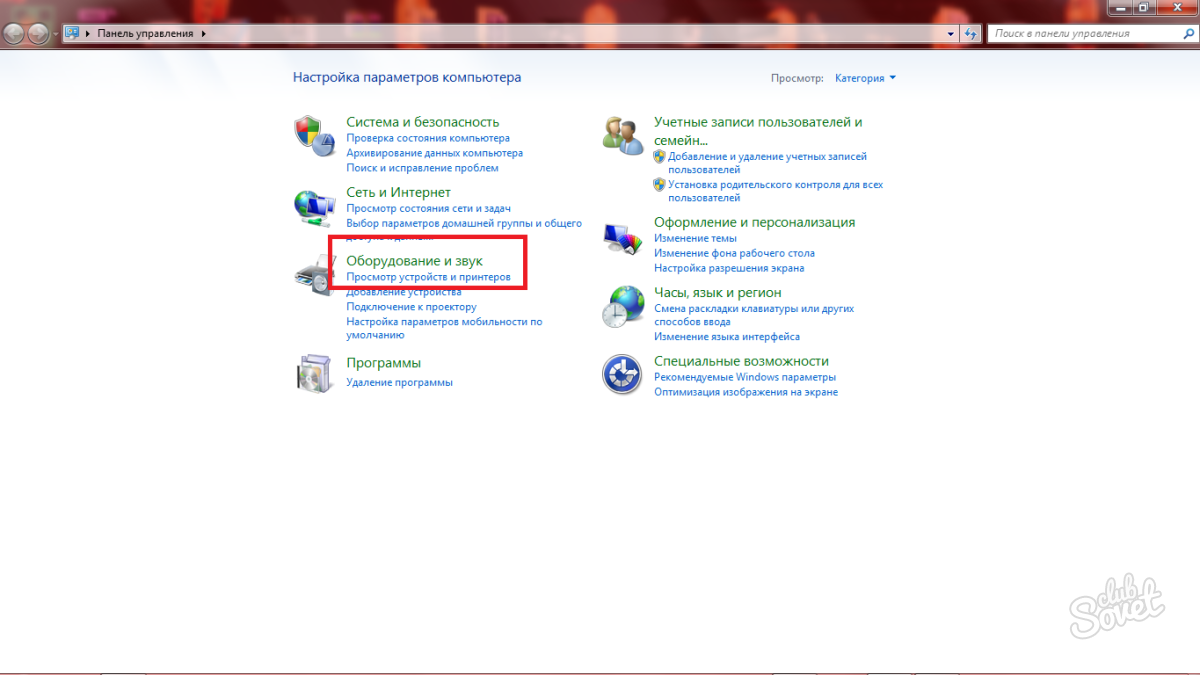
Τώρα κάντε κλικ στο "Διαχείριση συσκευών". Εάν το παράθυρο δεν ανοίξει και, στη συνέχεια, κάντε κλικ στο δεξιό κλικ στο σύνδεσμο και επιλέξτε την επιλογή "Άνοιγμα από την επιλογή".
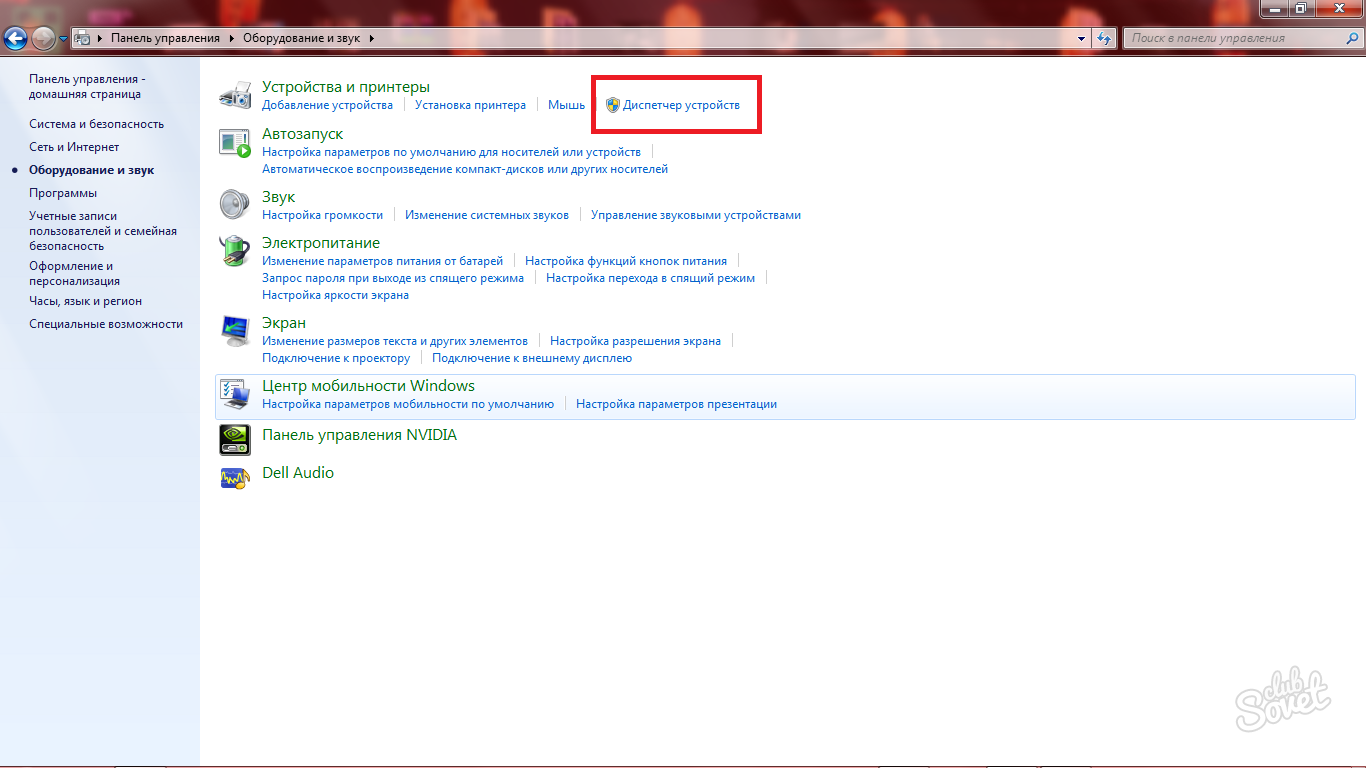
Εδώ πρέπει να βρείτε μια συσκευή των οποίων οι οδηγοί απαιτούν ενημερώσεις. Για παράδειγμα, πάρτε μια άγνωστη συσκευή εντελώς χωρίς προγράμματα οδήγησης. Κάντε κλικ στο δεξί κουμπί του ποντικιού.
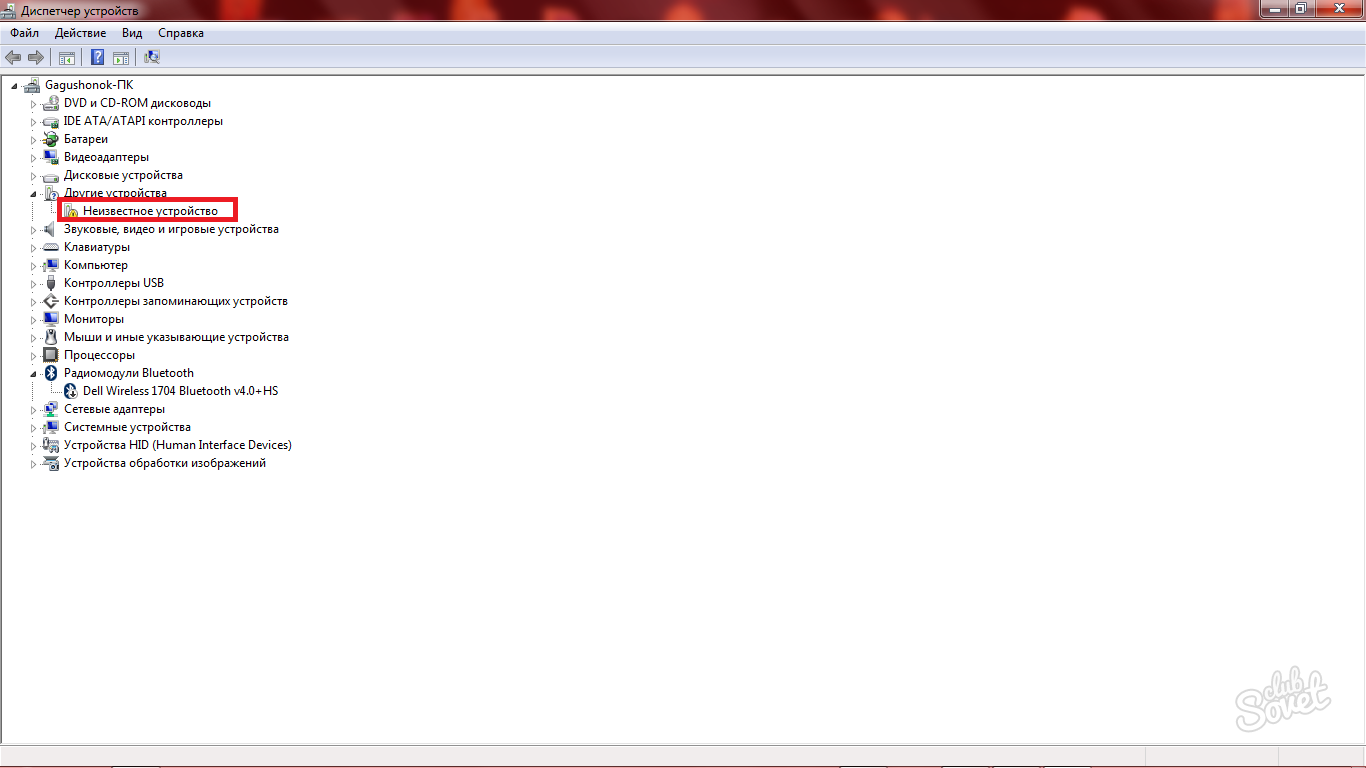
Από την αναπτυσσόμενη λίστα, επιλέξτε "Ενημέρωση προγραμμάτων οδήγησης".
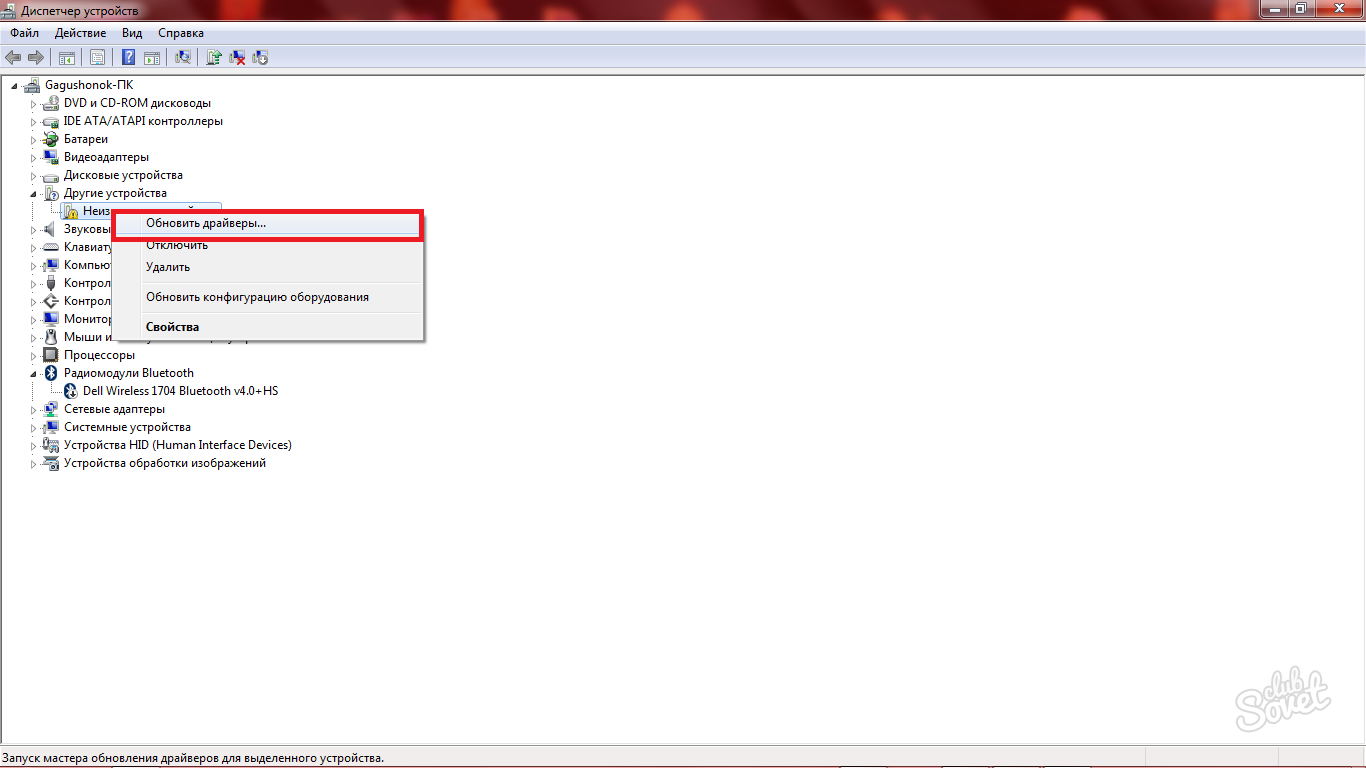
Έχετε δύο επιλογές:
- Αναζήτηση προγραμμάτων οδήγησης στο Διαδίκτυο.
- Βρείτε τα με το χέρι στον υπολογιστή. Αυτή η επιλογή μπορεί να χρησιμοποιηθεί αν έχετε εγκαταστήσει τα προγράμματα οδήγησης και γνωρίζουν πού βρίσκονται.
Επιλέξτε μια αυτόματη αναζήτηση στο Διαδίκτυο.
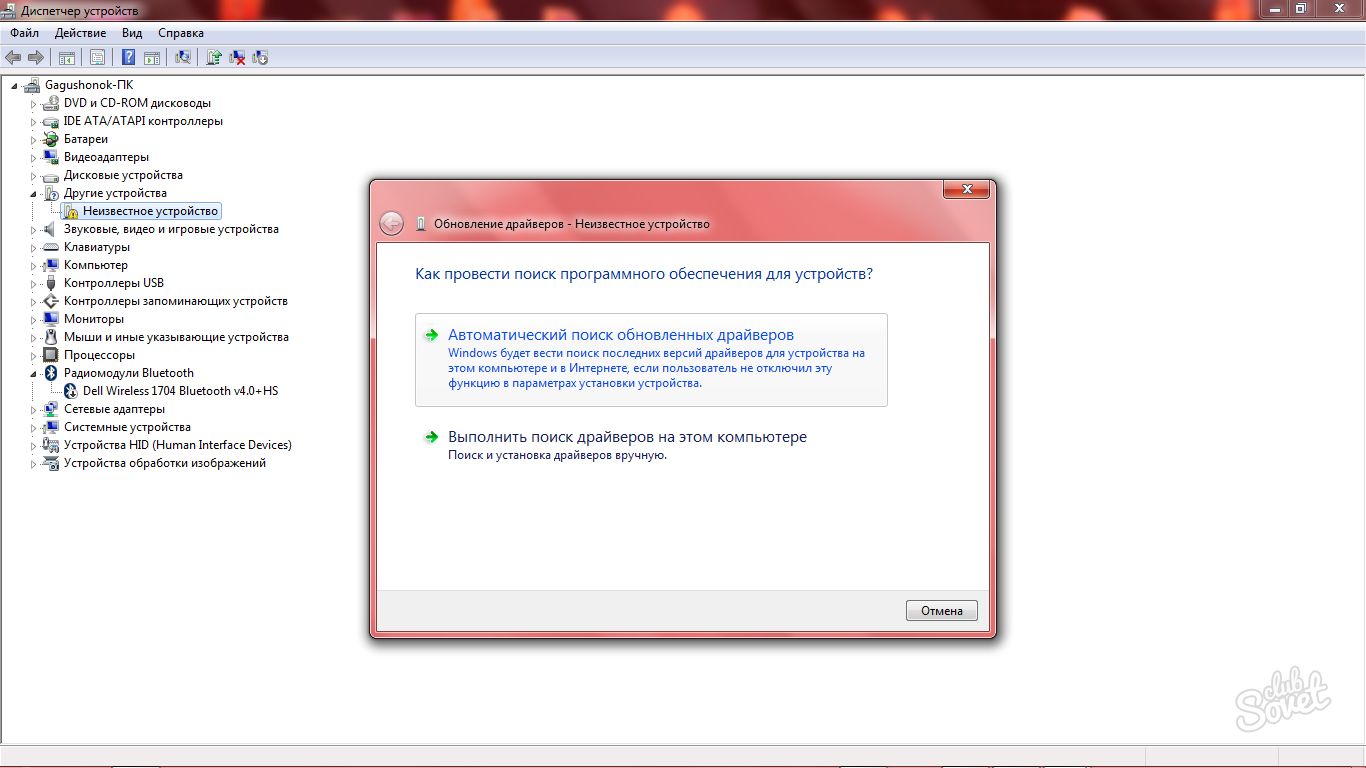
Μπορείτε να περιμένετε μόνο. Αναζήτηση και εγκατάσταση διαρκεί από λεπτά έως πέντε. Το σύστημα θα κάνει τα πάντα μόνη της.
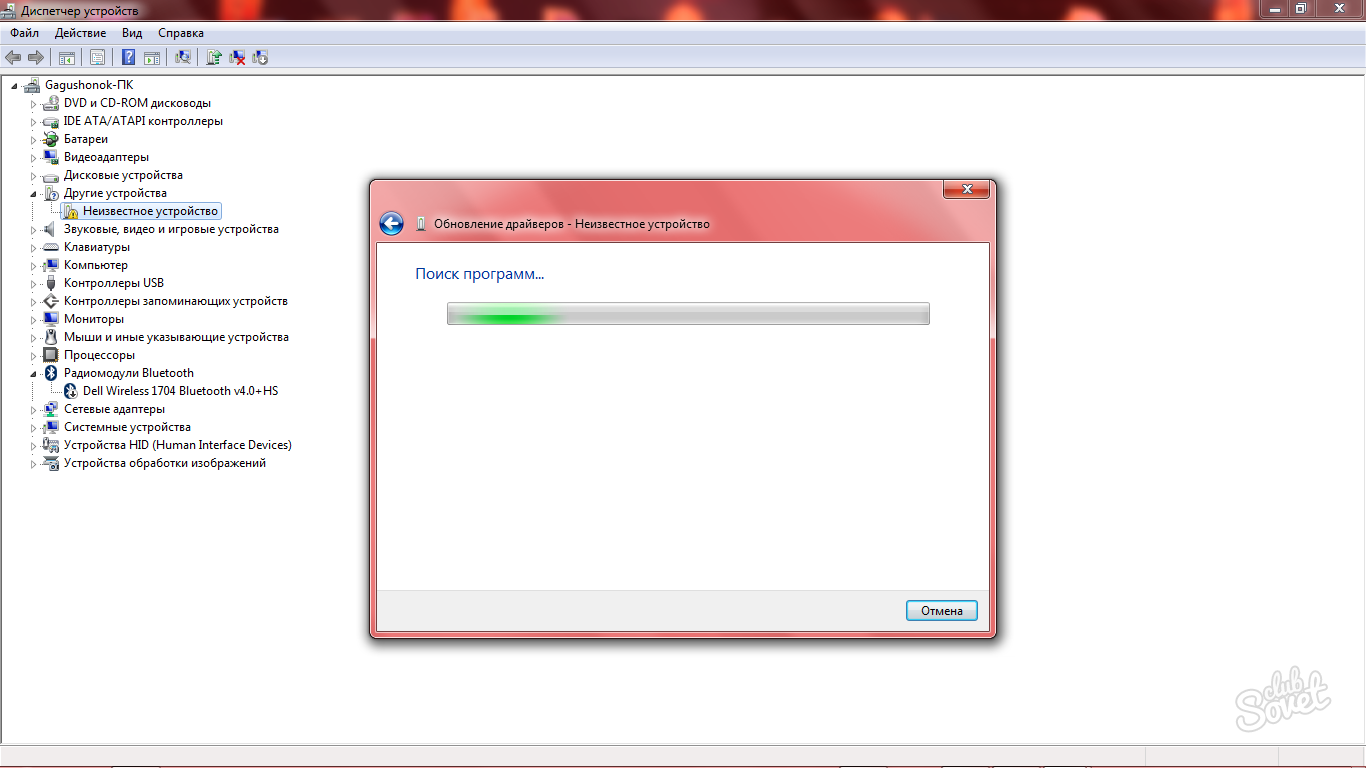
Αναζήτηση προγράμματα οδήγησης στον κώδικα
Εάν η δεύτερη μέθοδος έχει περάσει χωρίς αποτέλεσμα, είναι λογικό να δοκιμάσετε ένα αποτελεσματικό τρόπο - είναι ιδανική για περιπτώσεις όταν δεν ξέρεις ούτε ο κατασκευαστής, ούτε το μοντέλο.
Στο ίδιο παράθυρο διαχείριση συσκευών, κάντε δεξί κλικ στην επιθυμητή σειρά. Επιλέξτε «Ιδιότητες».
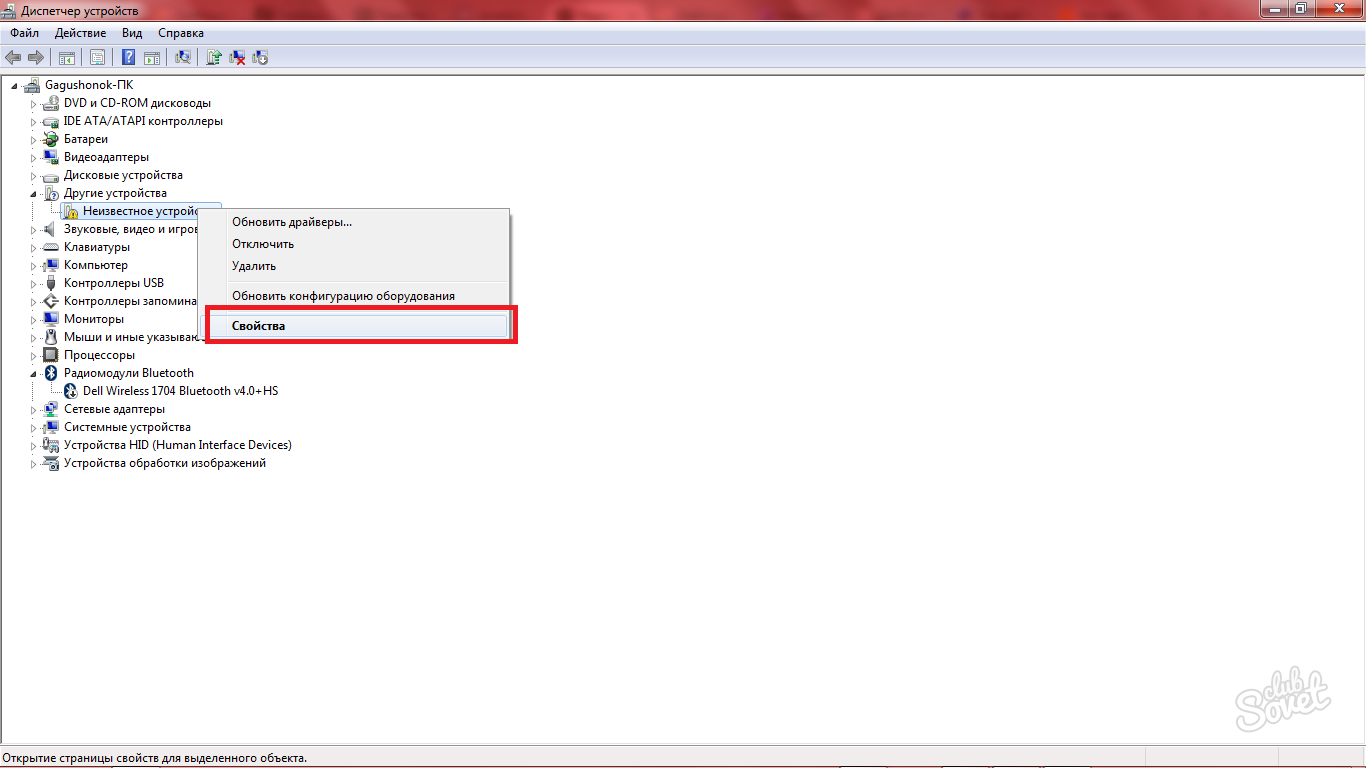
Μεταβείτε στην καρτέλα «Λεπτομέρειες». Εδώ θα δείτε αρκετές σειρές με έναν ειδικό κωδικό. Αυτός ο κωδικός περιλαμβάνει τα δεδομένα στη συσκευή σας. Αντιγράψτε οποιαδήποτε συμβολοσειρά.
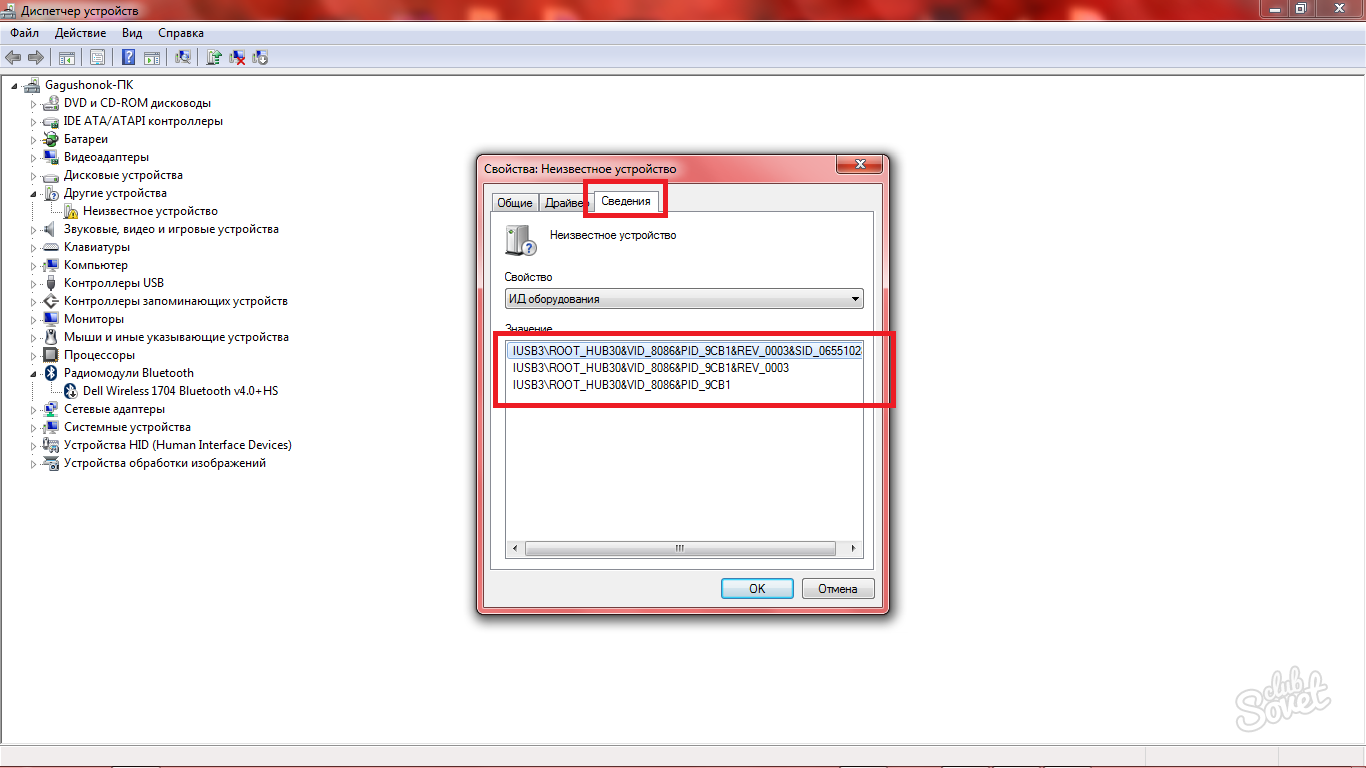
Πηγαίνετε στην περιοχή https://devid.info/en. Και βάλτε τον κωδικό στο συμβολοσειράς αναζήτησης. Απλά πρέπει να αφήσει μόνο τις τιμές με τρία γράμματα και αριθμούς μετά από αυτές. Για παράδειγμα, εάν έχετε τον κωδικό "IUSB3 \\ ROOT_HUB30 & VID_8086 & PID_9CB1 & REV_0003", τότε θα πρέπει να αφήσει μόνο "VID 8086 PID 9CB1 REV 0003".
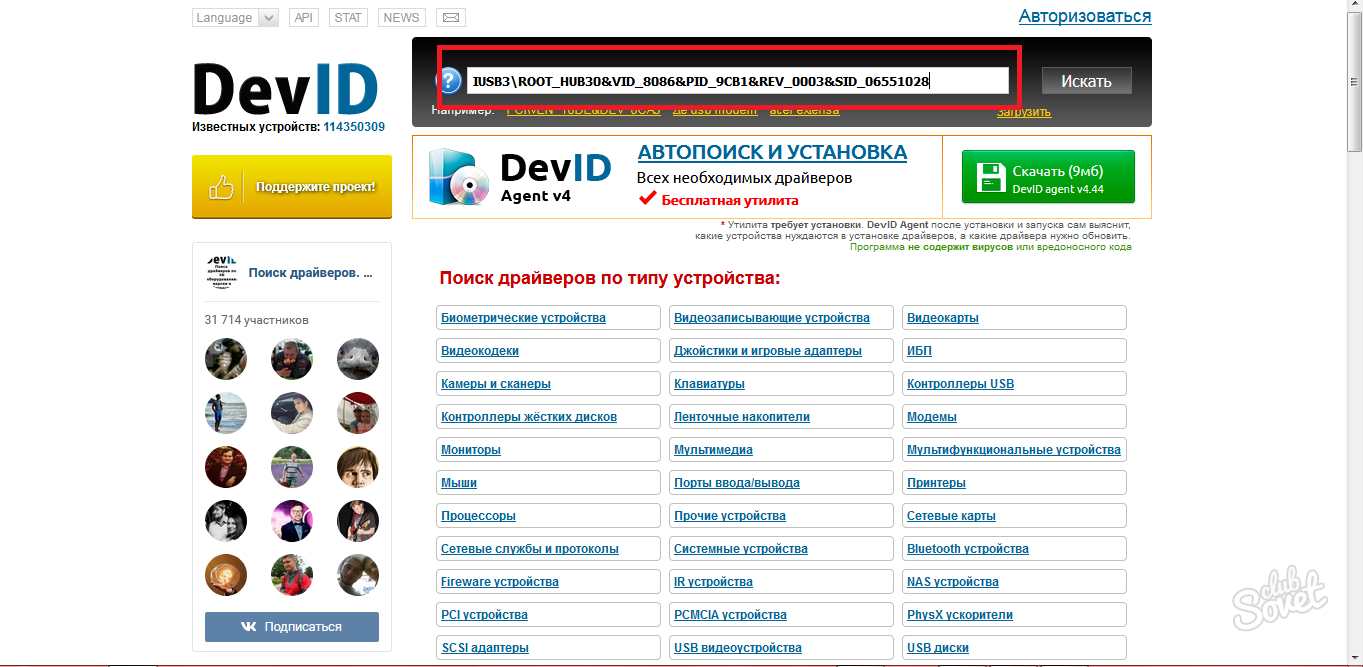
Στο τέλος, θα δείτε μια λίστα πιθανών συσκευών. Εδώ μπορείτε να κατεβάσετε τους οδηγούς και να τις εγκαταστήσετε.
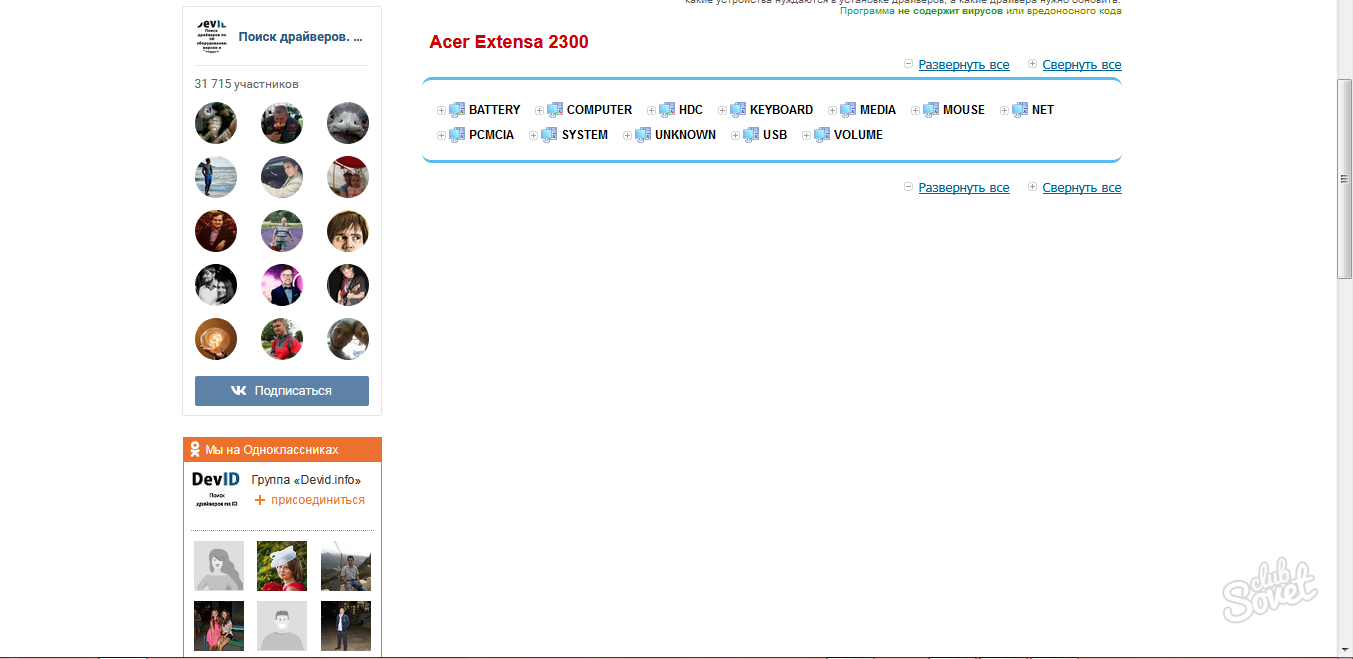
Φυσικά, το να γνωρίζει το όνομά του εξοπλισμού σας, μπορείτε απλά να βρείτε τους οδηγούς στο διαδίκτυο, και καλύτερη - στην επίσημη ιστοσελίδα της συσκευής σας. Υπάρχουν περιέχει πάντα φρέσκα βοηθητικά προγράμματα και προγράμματα οδήγησης που διανέμονται δωρεάν.
Αν όλες αυτές οι μέθοδοι δεν σας βοηθήσει, είναι λογικό να γράφουν για τη στήριξη στην επίσημη ιστοσελίδα του κατασκευαστή, όπου θα βοηθήσει σίγουρα να καταλάβετε την τρέχουσα κατάσταση.